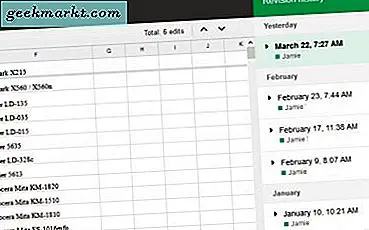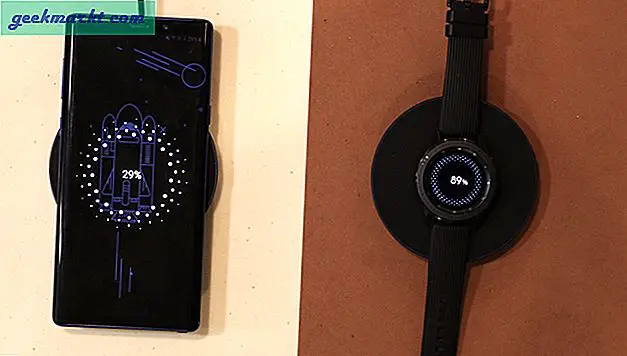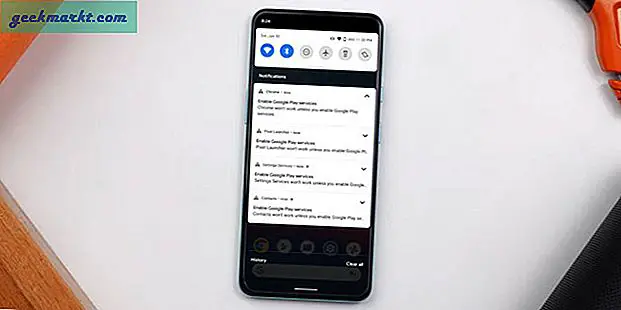आईओएस या विंडोज 10 मोबाइल जैसे मंच पर एंड्रॉइड के बारे में महान चीजों में से एक उन ऐप्स पर नियंत्रण की कम मात्रा है जिन्हें अपलोड करने और Play Store पर पेश करने की अनुमति है। हालांकि Google अपने स्टोर पर ऐप्स मैन्युअल रूप से अनुमोदित और प्रकाशित करता है, एंड्रॉइड ऐप्स उनके आईओएस समकक्षों के रूप में जांच और प्रतिबंध के समान स्तर के अंतर्गत नहीं आते हैं। यद्यपि यह कभी-कभी खतरनाक ऐप्स को स्टोर में जाने की इजाजत देता है, लेकिन इसका मतलब यह नहीं है कि कुछ एप्लिकेशन कुछ प्रकार के ऐप्स के लिए ऐप्पल के दिशानिर्देशों के कारण एंड्रॉइड बने रहने के लिए नियत हैं। उन अनुप्रयोगों की एक शैली जो आप आईओएस पर कभी नहीं देखेंगे: अनुकरणकर्ता। यदि आपको नहीं पता कि वह क्या है, तो एक एमुलेटर हार्डवेयर या सॉफ़्टवेयर के एक टुकड़े को पूरी तरह से अलग सिस्टम की तरह व्यवहार करने की अनुमति देता है। हालांकि पुराने कंप्यूटर अनुप्रयोगों या ऑपरेटिंग सिस्टम चलाने के लिए सभी प्रकार के अनुकरणकर्ता हैं, लेकिन गेमिंग समुदाय के माध्यम से अनुकरणकर्ता वास्तव में लोकप्रियता में बढ़े। कंसोल अनुकरणकर्ता आपको अपने कंप्यूटर या एंड्रॉइड फोन पर एक कारतूस से सॉफ़्टवेयर को डंप करने के माध्यम से डिजिटल वीडियो गेम लोड और चलाने की अनुमति देते हैं।
एनईएस और एसएनईएस, गेम बॉय एडवांस, और बहुत कुछ जैसे सिस्टम के लिए Play Store पर डाउनलोड या खरीद के लिए दर्जनों अनुकरणक उपलब्ध हैं। मंच पर उपलब्ध सर्वोत्तम अनुकरणकर्ताओं में से एक एक्सोफेस ड्रैस्टिक है, जो एक निंटेंडो डीएस एमुलेटर $ 4.99 के लिए डाउनलोड के लिए उपलब्ध है। उस पांच डॉलर के प्रवेश शुल्क के लिए, आपको बाजार पर सबसे पूर्ण फीचर्ड अनुकरणकर्ताओं में से एक तक पहुंच प्राप्त होगी। अधिकांश मुफ़्त, विज्ञापन-समर्थित अनुप्रयोगों की तुलना में पांच डॉलर सस्ता नहीं है, इसलिए आइए देखें कि आप अपने पैसे के लिए क्या प्राप्त कर रहे हैं, और एंड्रॉइड पर ड्रैस्टिक कितनी अच्छी तरह से प्रदर्शन करता है।

ड्रैस्टिक ऊपर सेट करना
ड्रैस्टिक Play Store पर उपलब्ध मेरे पसंदीदा अनुकरणकर्ताओं में से एक है। इसमें एक साफ, अच्छा दिखने वाला इंटरफ़ेस है, और आप कैसे खेलते हैं इसे अनुकूलित करने के लिए बहुत सारी सेटिंग्स हैं। मैं एक ब्लूटूथ नियंत्रक के साथ एक गैलेक्सी एस 7 एज पर खेल रहा हूं जो मुझे स्क्रीन पर नियंत्रणों का उपयोग करने से बचने की अनुमति देगा, हालांकि हम उन लोगों के बारे में थोड़ी देर बात करेंगे जिनके पास पहुंच नहीं है उनके डिवाइस के लिए नियंत्रक। सबसे पहले, आइए, कुछ दृश्य विकल्पों को देखें जो आप बदल सकते हैं ताकि आपके सिस्टम को खेलने के दौरान अच्छा लगे और महसूस हो सके।
आइए वीडियो सेटिंग्स के तहत शुरू करें। जब आप अपने फोन या टैबलेट को कितना शक्तिशाली बनाते हैं, तो आप इन्हें ट्विक करना चाहते हैं, लेकिन यदि आपके पास हालिया फ्लैगशिप डिवाइस है, तो आप शायद खराब प्रदर्शन को खतरे में डालकर कुछ मूल सेटिंग्स को बढ़ा सकते हैं। अधिकांश ऐप्स के साथ, अगर आपको नहीं पता कि कुछ क्या करता है, तो इसे अकेला छोड़ना सबसे अच्छा है। यदि आप कुछ और अपना डिवाइस बदलते हैं या एप्लिकेशन स्वयं ही बाहर निकलना शुरू कर देता है, तो डिवाइस को छोड़ना सबसे अच्छा है।
कुछ अनुकरणकर्ताओं में बफर्ड प्रतिपादन और विशिष्ट फ़्रेमेट सीमा जैसी कई कस्टम विकल्प हैं, लेकिन ड्रैस्टिक वास्तव में अपनी वीडियो सेटिंग्स को काफी साफ, सरल और सीधा रखता है। मैं बस यहां बदलने की सिफारिश करता हूं तेज़-आगे की गति और आपका कस्टम फ़िल्टर है। आपकी तेजी से आगे की गति के लिए, मैं इसे 200 प्रतिशत पर छोड़ने की सलाह देता हूं, या डीएस गेम की मानक गति को दोगुना करता हूं। मैं इसे 200 प्रतिशत पर रखने की सलाह क्यों दूं? 200 प्रतिशत से ऊपर की गति से एक खेल खेलना अप्रबंधनीय और खेलने में मुश्किल हो जाता है। फास्ट-फॉरवर्डिंग डिफ़ॉल्ट रूप से गेम में बंद है, और आप इसे आवश्यकतानुसार चालू और बंद टॉगल करते हैं। यह धीमी कट-दृश्यों के लिए वास्तव में उपयोगी है या आप पहले ही खेले गए गेम के माध्यम से चल रहे हैं। फ़िल्टर सेटिंग्स के लिए, मैं आपको डिफ़ॉल्ट सेटिंग, रैखिक, पहले का उपयोग करने का प्रयास करने की सलाह देता हूं। यह मेरे लिए सबसे अच्छा काम करता है, और 1440 पी स्क्रीन पर अभी भी प्रदर्शित होने पर गेम को कम-रेज डीएस के पिक्सेल स्टाइल दिखने में मदद मिली है।
सामान्य सेटिंग्स में डाइविंग अब, यह यहां है जहां आप एमुलेटर के लिए डिफ़ॉल्ट स्क्रीन लेआउट बदल सकते हैं। यदि आपको उनके प्रस्तावों में से कोई एक पसंद नहीं है, तो बहुत अधिक तनाव न करें: एक बार जब आप वास्तव में गेम खेल रहे हों तो प्रत्येक को प्रति गेम और प्रति वैश्विक सेटिंग्स दोनों अनुकूलित किया जा सकता है। थोड़े समय में इस पर और अधिक। सामान्य सेटिंग्स में एफपीएस सेटिंग्स (कुछ लोगों के लिए उपयोगी) दिखाने के विकल्प भी होते हैं, ताकि एमुलेटर को लैंडस्केप या पोर्ट्रेट मोड (मैं अत्यधिक परिदृश्य की अनुशंसा करता हूं), आपके गेम स्टेटस को स्वत: सहेजने की क्षमता, और वापस अक्षम करने का विकल्प खेल में जबकि बटन। मुख्य सेटिंग्स डिस्प्ले में वापस, आपको अपने डिवाइस पर कुछ होने पर, Google ड्राइव पर अपना गेम अपलोड करने का विकल्प भी मिल जाएगा। यह ऐसा कुछ है जिसे मैंने किसी अन्य एमुलेटर में नहीं देखा है, और यह एक शानदार विशेषता है। आप यह भी ध्यान देंगे कि, ऐप खोलने के बाद लॉन्च स्क्रीन पर, ड्रैस्टिक कई उपयोगकर्ताओं का समर्थन करता है, इसलिए यदि आप टैबलेट पर खेल रहे हैं, तो प्रत्येक उपयोगकर्ता सेटिंग के लिए अपना स्वयं का मीठा स्थान ढूंढ सकता है।
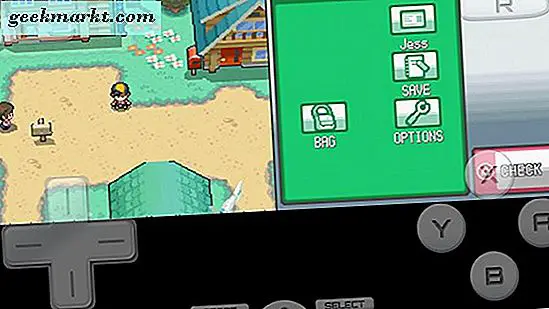
ऑन-स्क्रीन नियंत्रण
अधिकतर उपयोगकर्ता शायद ऑन-स्क्रीन नियंत्रण के साथ खेल रहे हैं, और यह फ़ंक्शन वास्तव में आपके गेम विकल्प पर कितना अच्छा निर्भर करता है। मेरे परीक्षण के लिए, मैं अपने व्यक्तिगत कारतूस से हटाए गए पॉकेटम हार्टगोल्ड की एक प्रति का उपयोग कर रहा हूं (इस लेख के निचले भाग में वैधता के मुद्दों पर मेरा नोट देखें), और क्योंकि इस गेम को डीएस की टचस्क्रीन के अधिक उपयोग की आवश्यकता नहीं है, आभासी नियंत्रण के साथ खेलना वास्तव में आसान है। हालांकि, कुछ खेल, उनकी नाटक शैली के कारण, खेलने के लिए मुश्किल या असंभव होने जा रहे हैं। वर्ल्ड एंड्स आपके साथ कभी भी सबसे अच्छा आरपीजी स्क्वायर एनिक्स बनाया गया है, लेकिन क्योंकि गेम के मुकाबले में एक ही समय में भौतिक नियंत्रण और टचस्क्रीन नियंत्रण दोनों का उपयोग किया जाना चाहिए, आप इसे एक एमुलेटर पर नहीं खेलेंगे (सौभाग्य से, स्मार्टफोन और टैबलेट के लिए बनाया गया संस्करण Play Store पर खरीद के लिए उपलब्ध है-आपको इसे खरीदना चाहिए)। कुछ हद तक, डीएस पर उपलब्ध ज़ेल्डा गेम के साथ भी यही सच है। फैंटम एवरग्लास और स्पिरिट ट्रैक्स दोनों को एक स्टाइलस के साथ लिंक को नियंत्रित करने की आवश्यकता होती है, और जब तक कि आपका डिवाइस स्टाइलस नियंत्रण (सैमसंग की नोट श्रृंखला की तरह) का समर्थन नहीं करता है, तो शायद आप उस से परेशान नहीं होना चाहते हैं।
लेकिन पोक्मोन जैसे कुछ के लिए, जहां नीचे की स्क्रीन का उपयोग ज्यादातर आपके मेनू के प्रदर्शन के रूप में किया जाता है और आपके युद्ध के आदेश, अनुकरण और ऑन-स्क्रीन नियंत्रण ठीक काम करते हैं। उन्हें नियंत्रित करना आसान होता है, और सेटिंग्स में हैप्पीक फीडबैक को चालू करने से बटन थोड़ा अधिक वास्तविक महसूस करते हैं। अस्पष्टता डिफ़ॉल्ट रूप से 45 प्रतिशत पर सेट की जाती है, लेकिन यह सेटिंग के अंदर भी बदला जा सकता है यदि आप उन्हें या तो बहुत दिखने वाले या पर्याप्त दिखाई नहीं देते हैं। कुल मिलाकर, वर्चुअल बटन अधिकांश उपयोगकर्ताओं के लिए पर्याप्त रूप से काम करते हैं, और आप उन्हें भी अनुकूलित कर सकते हैं-हालांकि हम इसे थोड़ा सा कवर करेंगे।
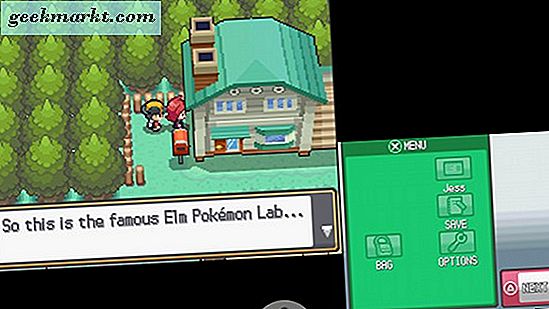
शारीरिक नियंत्रण
वर्चुअल बटन के रूप में अच्छा हो सकता है, गेमिंग के दौरान स्पर्श बटन के अनुभव को कुछ भी नहीं धड़कता है। यदि आप ब्लूटूथ एंड्रॉइड गेमपैड के मालिक होने के नाते होते हैं, तो आपको यह जानकर प्रसन्नता होगी कि यह निश्चित रूप से आपके भाग पर किसी भी कॉन्फ़िगरेशन के बिना ड्रैस्टिक के साथ काम करता है।
यदि आपको कोई समस्या है, तो आप सेटिंग्स में "बाहरी गेमपैड" के तहत अपने नियंत्रण मैपिंग की जांच कर सकते हैं। प्रत्येक पर दबाने और पकड़ने से आपको पता चलता है कि प्रत्येक बटन को मैप किया गया है; दुर्भाग्यवश, एक्सबॉक्स लेआउट का उपयोग करने वाले अधिकांश गेमपैड, जो बी और ए और एक्स और वाई को उलटते हैं। यह थोड़ा उलझन में हो सकता है यदि आप एक गेम खेल रहे हैं जिसमें आपको मेनू खोलने के लिए एक्स पर क्लिक करने के लिए कहा जाता है, क्योंकि संबंधित बटन आपके गेमपैड पर सबसे अधिक संभावना है वाई। इस मामूली नियंत्रण मुद्दे के बावजूद, ड्रैस्टिक का परीक्षण करने के लिए पोक्मोन खेलते समय मेरे गेमपैड का उपयोग करके मेरे पास कोई बड़ा मुद्दा नहीं था। यदि आप अपने संबंधित बटन मिलान करना चाहते हैं, तो आप अपने नियंत्रणों को कस्टम भी कर सकते हैं, जिसका अर्थ है कि अधिकांश उपयोगकर्ताओं को ड्रैस्टिक के साथ अपने गेमपैड का उपयोग करने का एक संतोषजनक तरीका मिलना चाहिए। यदि आप गेमपैड का उपयोग करने का निर्णय लेते हैं और आप आभासी नियंत्रण बंद करना चाहते हैं, तो आप इन-गेम मेनू के माध्यम से बहुत आसानी से ऐसा कर सकते हैं।
खेलने वाले खेल
बेशक, यह सब मूक है अगर एम्यूलेटर खेल खेलने में अच्छा नहीं है। सौभाग्य से, ड्रैस्टिक सिर्फ अच्छा नहीं है-यह बाजार पर सबसे स्थिर, अच्छी तरह से समर्थित अनुकरणकर्ताओं में से एक है। मैं पोक्मोन हार्टगोल्ड के उद्घाटन खंड को खेलते हुए लगभग कोई मंदी नहीं चला, और मैंने ऑन-स्क्रीन नियंत्रण और मेरे भौतिक नियंत्रक दोनों को अच्छी तरह से काम करने के लिए पाया, हालांकि आश्चर्यजनक रूप से मैंने बाद वाले को पसंद किया। जब आप पहली बार ऐप खोलते हैं और "लोड गेम" चुनते हैं, तो ऐप समर्थित गेम फ़ाइलों को ढूंढने के लिए आपके डिवाइस के स्टोरेज को स्कैन करेगा। हालिया गेम को फिर से खोलना एमुलेटर के मुख्य मेनू पर "जारी रखें" पर क्लिक करना जितना आसान है, और आम तौर पर, गेम ठीक उसी स्थान पर उठाएगा जहां आपने इसे पहले छोड़ा था। आप अपनी पसंद के किसी भी गेम में सीधे लोड करने के लिए अपने होमस्क्रीन पर एक शॉर्टकट भी बना सकते हैं।
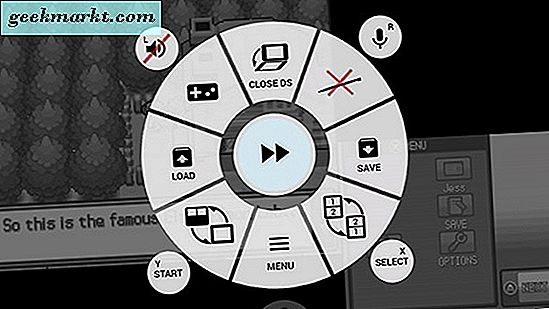
इन-गेम मेनू सिस्टम ड्रैस्टिक के डिस्प्ले के नीचे एक छोटे से मेनू बटन से आसानी से पहुंचा जा सकता है, और यह एक सर्कुलर डिस्प्ले सुविधा खोलता है जो आपको पसंद करते समय एक्सेस करने की आवश्यकता होती है। मेनू के प्रत्यक्ष केंद्र में फास्ट-फॉरवर्ड विकल्प है; याद रखें, आप अपनी कस्टम गति सेटिंग्स के अंदर सेट कर सकते हैं। बाहरी सर्कल में, आपको अपने अधिकांश नियंत्रण मिलेंगे। हम इस घड़ी को एक घड़ी की तरह घूमते हैं क्योंकि मैं इन सेटिंग्स का वर्णन करता हूं। दोपहर की स्थिति में, आपके पास अपने "डीएस" को बंद करने की क्षमता है। मान लीजिए या नहीं, वहां कुछ गेम थे (अहम, ज़ेल्डा) जिसके लिए आपको एक पहेली की तरह एक इन-गेम कार्य को पूरा करने के लिए अपने डीएस को बंद करने की आवश्यकता थी। अगर आपको इस विकल्प की ज़रूरत है, तो यह आपके लिए है। दाईं ओर, हमारे पास नीचे प्रदर्शन पर स्टाइलस नियंत्रण को अक्षम करने की क्षमता है। यह विशेष रूप से उपयोगी है यदि आप वर्चुअल बटन का उपयोग करने का प्रयास कर रहे हैं और आपको अपनी टच स्क्रीन की आवश्यकता नहीं है। एक सेव स्टेट विकल्प अगला है, इसके बाद शीर्ष और निचले स्क्रीन को स्विच करने के लिए शॉर्टकट के बाद-उपयोगी है यदि आप किसी ऐसे मोड में खेल रहे हैं जहां एक स्क्रीन 1: 1 मोड के बजाय दूसरी की तुलना में लगातार बड़ी होती है। छह बजे की स्थिति में, मेनू सेटिंग्स में आगे जाने का विकल्प है; हम एक पल में इस पर वापस आ जाएंगे। शीर्ष डिस्प्ले को एकमात्र डिस्प्ले बनाने का एक विकल्प है, इसलिए यदि आपको किसी विशिष्ट पल पर अपनी टचस्क्रीन की आवश्यकता नहीं है, तो आप इसे बहुत बड़ी स्क्रीन प्रदर्शित करने के लिए बंद कर सकते हैं। इसके बाद, आपको वर्चुअल बटन चालू और बंद करने के लिए टॉगल को सहेजने की क्षमता मिल जाएगी, और आखिरकार, टॉगल करें। सेटिंग में अस्पष्टता को शून्य करने के बजाय यह एक बेहतर विकल्प है, क्योंकि यह आपको इन कुंजीों को खोलने के लिए मेनू कुंजी रखने की अनुमति देता है-और यह तेज़ है।
अंत में, सर्कल के चारों ओर आपको चार अतिरिक्त त्वरित सेटिंग टॉगल मिलेगा। ऊपरी बाएं और कामकाजी घड़ी की दिशा में, आपको एक म्यूट विकल्प मिलेगा, सक्रिय करने और अपने माइक का उपयोग करने का विकल्प (फ़ैंटम एवरग्लास और निंटेंडोग जैसे गेम के लिए अच्छा, जहां माइक का उपयोग करना आवश्यक है), और वर्चुअल शॉर्टकट्स के लिए दोनों का चयन करें और शुरू करें। इन चार बटनों में से प्रत्येक को नियंत्रक पर भौतिक नियंत्रण में भी मैप किया जाता है।
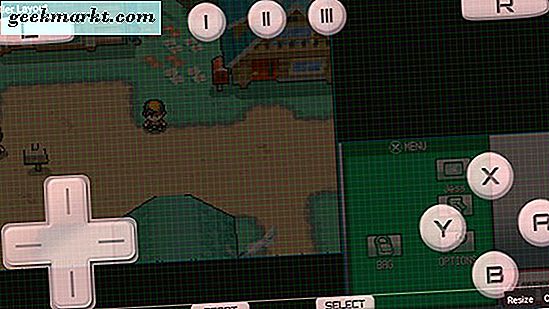
अंत में, यदि आप सेटिंग्स में गहराई से गोता लगाते हैं, तो आपको अपनी स्क्रीन और वर्चुअल गेमपैड नियंत्रण को अनुकूलित करने की क्षमता मिल जाएगी। पांच सेटिंग्स में से प्रत्येक को अनुकूलित करने और आपकी पसंद के हिसाब से नियंत्रित करने में सक्षम है। मुख्य स्क्रीन आपको अपने डिस्प्ले को आकार देने की अनुमति देती है जैसा आप चाहें। यदि आपको अपने कंट्रोलर लेआउट को बदलने की ज़रूरत है, तो आपको मेनू के नीचे विकल्प मिल जाएगा। जैसा कि मैंने पहले उल्लेख किया था, इन सेटिंग्स में से प्रत्येक को वैश्विक स्तर पर (प्रत्येक गेम के लिए) या विशिष्ट गेम के लिए बदला जा सकता है। आप गेम छवियों के पीछे पृष्ठभूमि छवि भी बदल सकते हैं, हालांकि मैंने डिफ़ॉल्ट ग्रे के रूप में छोड़ा था। यह भी ध्यान दें: उन शीर्ष तीन बटनों को आपके चयन की किसी भी क्रिया पर सेट किया जा सकता है, हालांकि वे डिफ़ॉल्ट रूप से अक्षम हैं।
यह सब आपके अनुकरण किए गए गेम को अनुकूलित करने और चलाने के तरीके के रूप में खेलने के लिए एक लंबा प्रस्ताव है। इन सभी सेटिंग्स को बदलने में सक्षम होने की क्षमता एम्यूलेटेड सिस्टम पर गेम खेलने के सर्वोत्तम हिस्सों में से एक है, और एक बार यह पूरा सेटअप पूरा होने के बाद, आप वापस लात मारेंगे और अतिरिक्त पोर्टेबिलिटी और कस्टम फीचर्स के साथ अपने गेम का आनंद लेंगे ड्रैस्टिक जैसे ऐप द्वारा।
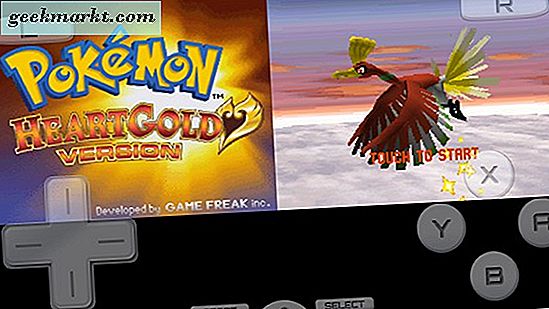
निष्कर्ष
इम्यूलेशन कभी भी आपके हाथों में गेमपैड या हैंडहेल्ड कंसोल रखने की भावना को प्रतिस्थापित नहीं करेगा, लेकिन यदि आप किसी भी समय उन्हें खेलने में सक्षम होने के लिए अपने पुराने गेम को अपने जेब में ले जाना चाहते हैं, तो यह अनुभव को अनुकरण करने का एक शानदार तरीका है। हालांकि Play Store पर डीएस अनुकरणकर्ताओं के लिए मुफ्त विकल्प हैं, उनमें से कोई भी समर्थन और स्थिरता नहीं है जो उपयोगकर्ताओं को ड्रैस्टिक प्रदान करता है। यदि आप काम करने या लंबी सड़क यात्रा पर आने के दौरान अपने सभी पुराने डीएस गेम खेलने का कोई तरीका ढूंढ रहे हैं, तो यह एमुलेटर प्रवेश की लागत के बराबर है। एंड्रॉइड के लिए उपलब्ध ड्रैस्टिक सिर्फ सर्वश्रेष्ठ निंटेंडो डीएस एमुलेटर नहीं है। यह सामान्य रूप से सर्वश्रेष्ठ अनुकरणकर्ताओं में से एक है।
वैधता के बारे में एक नोट
यद्यपि संयुक्त राज्य अमेरिका में अनुकरण पूरी तरह से कानूनी है, ऐसा नहीं लगता कि सभी अनुकरण विवाद के बिना है। सेमे, सोनी और निंटेंडो से जुड़े मुकदमे सहित उत्तरी अमरीका में इम्यूलेशन कई मुकदमे का विषय रहा है। सभी कानूनी उदाहरणों के अनुसार, अनुकरण कानूनी है; ऑनलाइन कॉपीराइट किए गए गेम के अवैध रूप से वितरित डंप डाउनलोड करना नहीं है, क्योंकि बाद में स्थानीय और अंतरराष्ट्रीय स्तर पर चोरी और कॉपीराइट कानूनों के तहत आता है। संयुक्त राज्य अमेरिका में उचित उपयोग कानूनों के अनुसार, मूल मशीनों BIOS की प्रतियों का उपयोग करके और कानूनी साधनों के माध्यम से खरीदे गए गेम से रोम का उपयोग करने की अनुमति है। इस आलेख के लिए, मैंने सॉफ़्टवेयर रोम का उपयोग किया जो मैंने अपने स्थानीय गेम स्टोर के माध्यम से खरीदे गए कारतूस से हटा दिया; आप देख सकते हैं कि यह ऑनलाइन कैसे करें, लेकिन मैं यहां उन मार्गदर्शकों से लिंक नहीं करूँगा।